כיצד להגן על הסיסמה על Dropbox במכשירי אנדרואיד
אם אתה משתמש ב- Dropbox בסמארטפון אנדרואיד שלךשמור קבצים ואפליקציות, כדאי להגן עליהם באמצעות סיסמא מפני שימוש לא מורשה. להלן מדריך מהיר שיעזור לך להתקין נעילת קוד סיסמא ב- Dropbox עבור Android.
פתח את אפליקציית Dropbox במכשיר ה- Android שלך, לחץ על כפתור התפריט והקש על הגדרות.

תחת חשבון Dropbox, בדוק את האפשרות שאומרת נעילת קוד סיסמה.
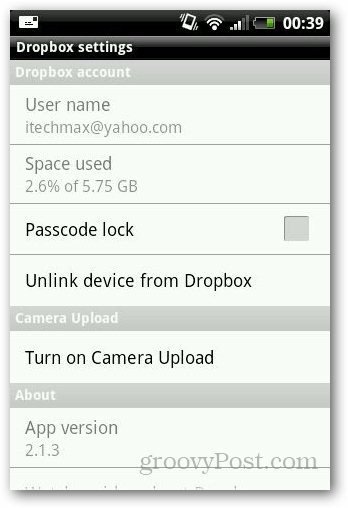
זה יפנה אותך למסך הגדרת נעילת הסיסמה. הקש על הפעל קוד סיסמה.
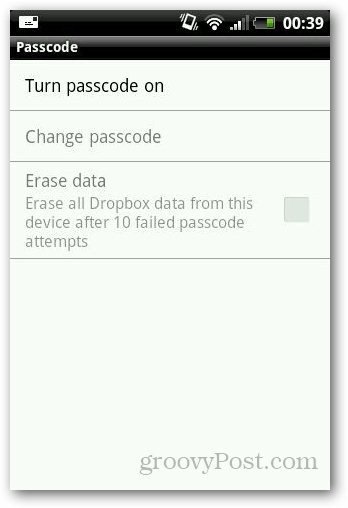
הזן את המספרים שבהם ברצונך להשתמש כקודדת הסיסמה שלך ואשר.
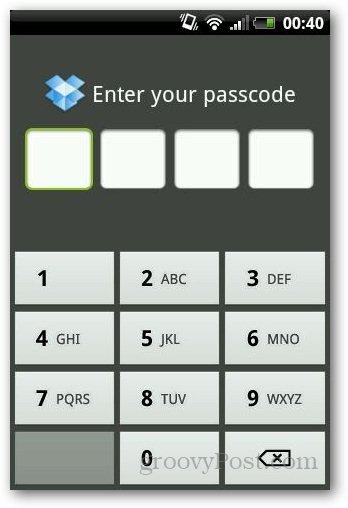
ניתן להוסיף שכבת אבטחה שנייה על ידי בדיקת מחיקת נתונים ממכשיר זה לאחר 10 ניסיונות קוד סיסמא נכשלים.
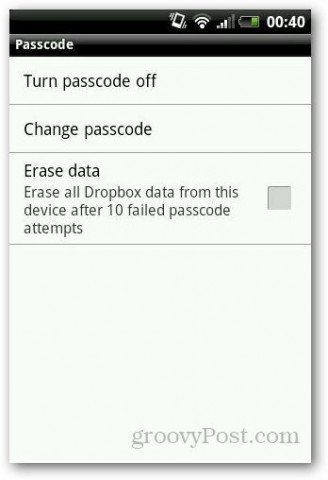
כעת, בכל פעם שתפתח את Dropbox במכשיר ה- Android שלך, תצטרך להזין את קוד הסיסמה כדי לגשת לקבצים שלך.
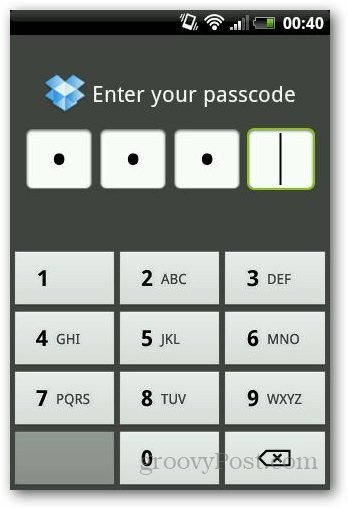
אם ברצונך לכבות את נעילת קוד הסיסמה, עבור להגדרות שוב והקש על כבה את קוד הסיסמה. אבל, אני ממליץ להשאיר את זה על מנת להגן על הקבצים שלך.
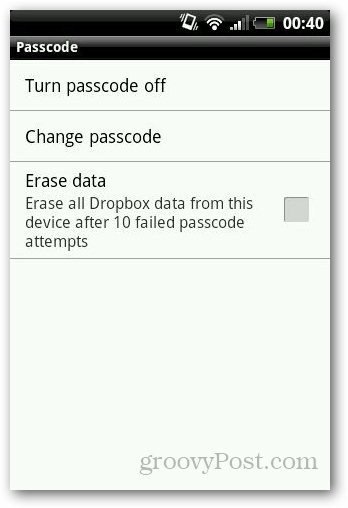
אם אתה משתמש ב- Windows, בדוק כיצד להשתמש ב- TrueCrypt להצפנת תיקיית Dropbox שלך.










השאר תגובה